steam买了的游戏在哪里 如何在Steam上查看我已经拥有的游戏
日期: 来源:贝斯特安卓网
steam买了的游戏在哪里,Steam是一款备受玩家喜爱的游戏平台,拥有众多热门游戏供玩家选择,随着游戏数量的增加,有时候我们会忘记自己购买了哪些游戏。在Steam上如何查看自己已经拥有的游戏呢?幸运的是Steam提供了简单而便捷的方法来帮助我们管理和查看已购买的游戏。接下来让我们一起来了解如何在Steam上查看已经拥有的游戏。
如何在Steam上查看我已经拥有的游戏
方法如下:
1.首先启动你的电脑上的steam客户端,如下图所示
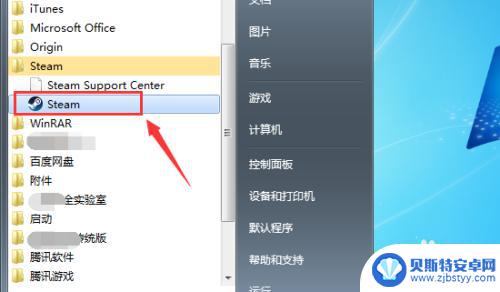
2.输入你的steam账户和密码,点击登录,如下图所示
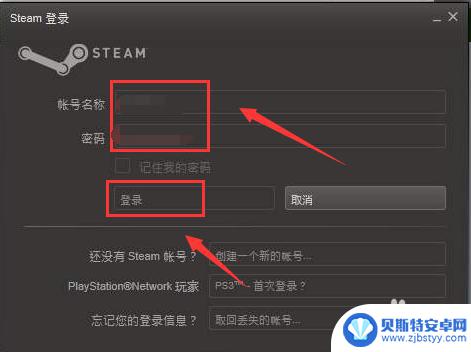
3.登录成功,点击上面的菜单游戏选项卡,如下图所示
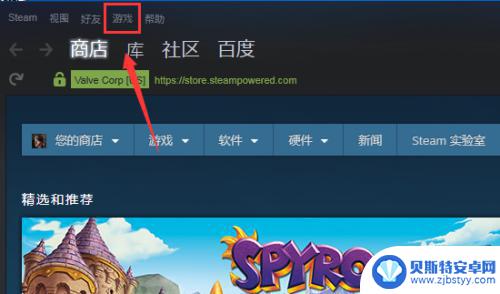
4.游戏下面点击查看游戏库,如下图所示
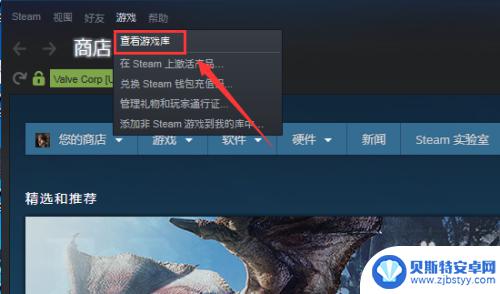
5.进入游戏库,就可看到你所有购买下载过的游戏了,如下图所示
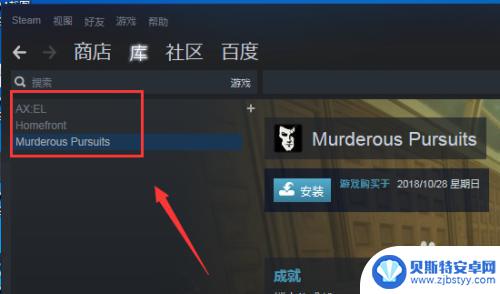
6.点击右上方的列表按钮,如下图所示
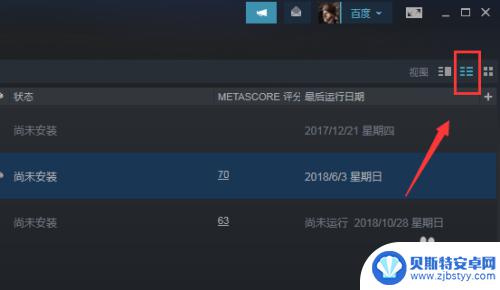
7.购买游戏将以列表模式显示,如下图所示
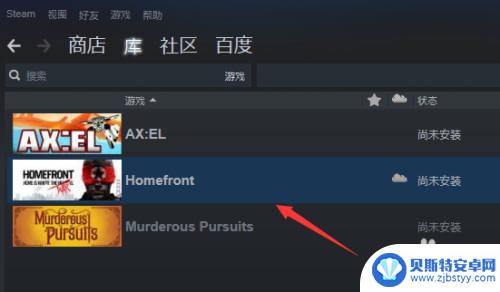
8.我们还可以在steam首页直接点击库也可以看到你购买的游戏,如下图所示
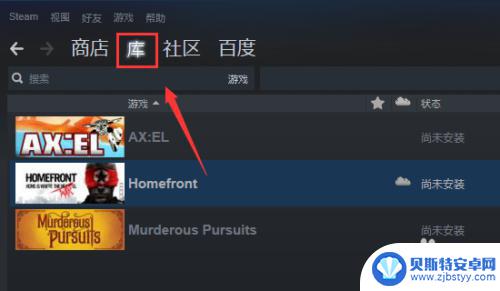
9.总结:
1、登录你的steam客户端
2、首页点击游戏选项卡
3、游戏菜单下面点击查看库
4、进入游戏库就可以看到你购买的游戏了
5、首页直接点击库选项卡也可以直接查看你购买的游戏列表!
以上就是小编带来的steam购买的游戏的全部内容,如果您想了解更多相关攻略,请持续关注本站,我们每天都会为大家推送最新最全的攻略,千万不要错过。












